Il formato di file video MOV è stato sviluppato da Apple ed è un formato popolare per l’editing e la distribuzione di video. È un file contenitore video MPEG 4 che viene solitamente riprodotto dal lettore QuickTime integrato nel Mac.
Un file MOV è un contenitore multimediale che può memorizzare video, audio e testo nello stesso file su tracce diverse. Questi file contengono video ad alta velocità di trasmissione con poca o nessuna compressione, il che comporta una dimensione significativa del file. Poiché i file MOV contengono video di alta qualità, sono la scelta preferita dagli editor multimediali professionali.
“Ho registrato un filmato in iMovie e l’ho trasferito dal mio iPhone al Mac. Durante il trasferimento al Mac, il processo si è interrotto a causa della batteria scarica.
Ora il video non può più essere aperto in QuickTime Player. Inoltre, l’iPhone non ha il video perché l’ho cancellato dopo averlo copiato sul Mac. Ho provato alcuni programmi di riparazione video per riparare il mio video MOV, ma non hanno funzionato. Qualcuno sa indicarmi il miglior software per riparare i file video MOV corrotti su Mac?”.
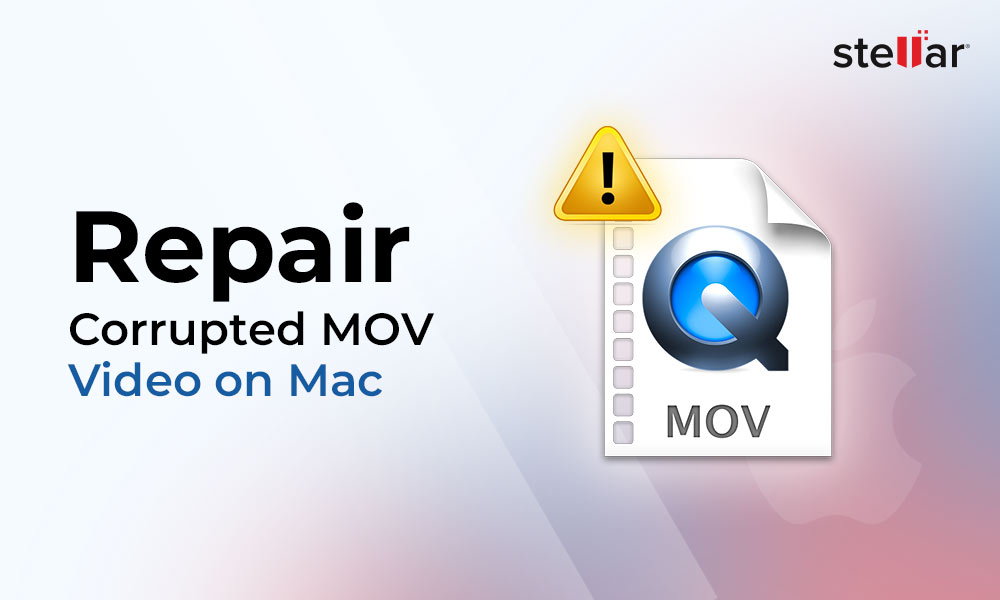
Perché il video MOV sul Mac è danneggiato?
Da un trasferimento video incompleto a un lettore video incompatibile, ci sono diversi motivi per cui il video MOV su Mac può essere danneggiato. Un arresto improprio del sistema o settori danneggiati sul supporto di memorizzazione possono corrompere il video MOV. Ecco alcuni motivi comuni per il danneggiamento dei video MOV:
- Spegnimento improvviso del Mac
- I lettori video incompatibili possono sovrascrivere o corrompere l’intestazione del file del video MOV.
- Conversione video scarsa o impropria.
- Presenza di settori danneggiati su supporti di memorizzazione come dischi rigidi o unità USB.
- Infezione da virus o malware.
- Interruzione durante il trasferimento, la modifica o la registrazione di un video.
Come riparare un file MOV danneggiato su Mac?
È possibile provare diverse soluzioni per risolvere un file MOV danneggiato su Mac, come ad esempio riprodurre il video in un lettore diverso, cambiare il formato del file, transcodificare il video o utilizzare la funzione di correzione video di VLC. Verifichiamo queste soluzioni una per una.
Riproduzione di video in vari lettori multimediali
Cambiare il lettore multimediale per verificare se i video MOV vengono riprodotti. È possibile utilizzare QuickTime Player, VLC Media Player, 5K Player o Cisdem Video Player per riprodurre i video MOV sul Mac.
Riparare il file MOV convertendo il formato
La conversione del formato del file video può risolvere la corruzione dei file MOV. È possibile utilizzare strumenti online come CloudConvert, VEED.io, Movavi Video Converter, ecc.
Transcodificare i video MOV con VLC Media Player
Utilizzate VLC Media Player per transcodificare i video MOV danneggiati in modo che siano riproducibili su qualsiasi lettore multimediale non supportato. Questo metodo è solitamente dovuto a un’incompatibilità del video con il lettore multimediale.
- Aprire il lettore multimediale VLC sul Mac
- Fare clic sull’opzione File in alto e selezionare l’opzione Converti/Stream.
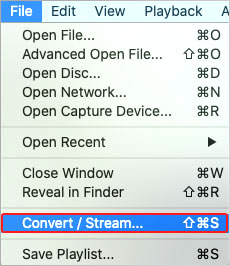
- Fare clic su Apri media e selezionare uno o più video che si desidera transcodificare. Selezionare l’opzione Personalizza accanto al campo Seleziona profilo.
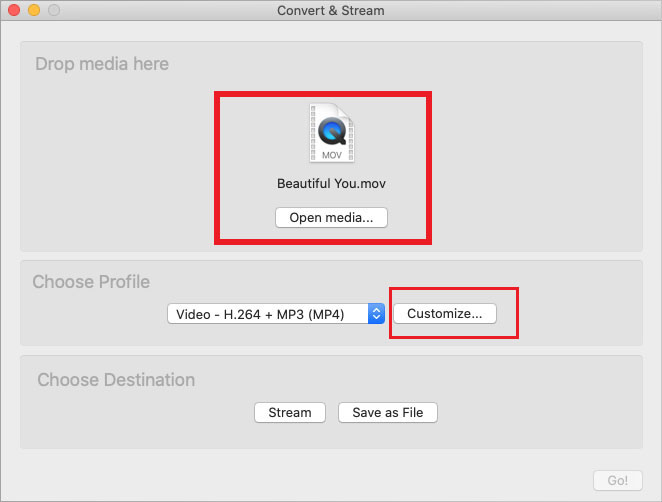
- Passare alla scheda Incapsulamento e selezionare un formato di file qualsiasi, ad esempio AVI. Fare clic su Applica.
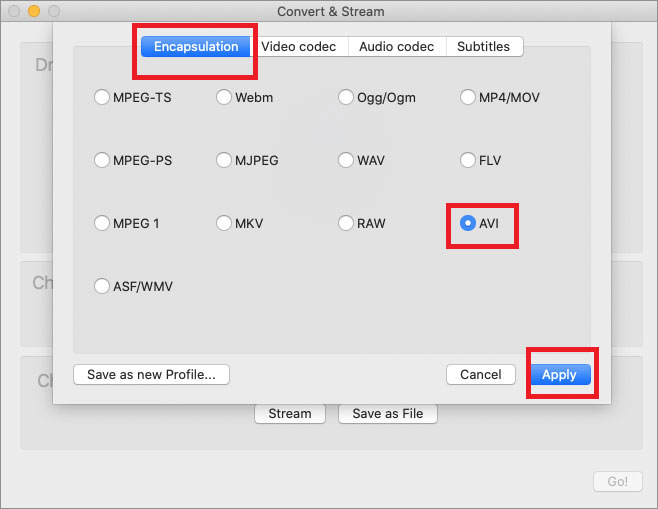
- Fare clic sul pulsante Salva come file nella parte inferiore della finestra Convertire e trasmettere.
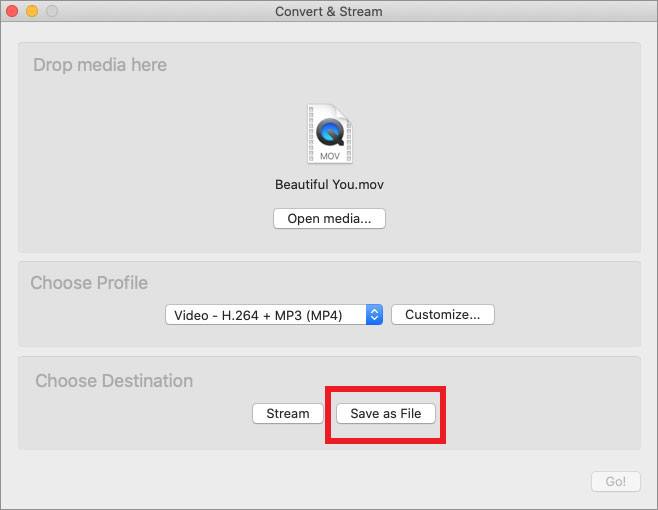
- Fare clic su Sfoglia per selezionare la posizione di archiviazione del video e non dimenticare di assegnare al file un nome adeguato. Quindi fare clic su Salva.
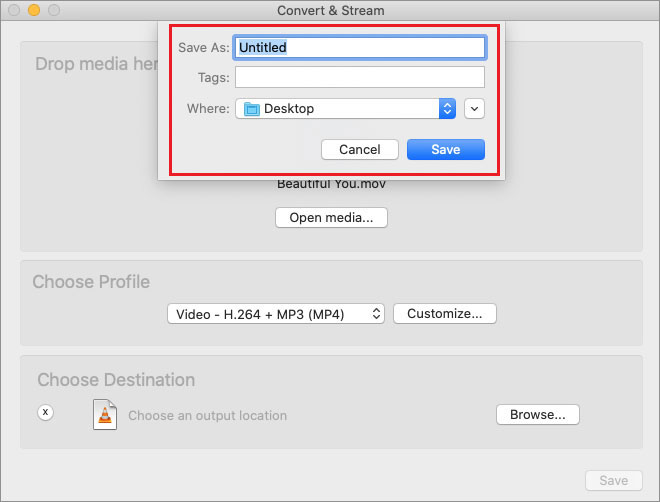
Dopo la transcodifica, è possibile riprodurre il video in VLC o in un altro lettore multimediale.
Riparare i file MOV su Mac con la funzione VLC Video Fix
Utilizzate la funzione “Ripara AVI” integrata in VLC Player per correggere gli errori nell’intestazione e nell’indice dei file di qualsiasi video. Per utilizzare questa funzione, è necessario cambiare l’estensione dei file dei video MOV in AVI e poi riparare il file con VLC.
- Aprite il file video convertito in VLC Media Player e poi fate clic su VLC Media Player > Impostazioni.
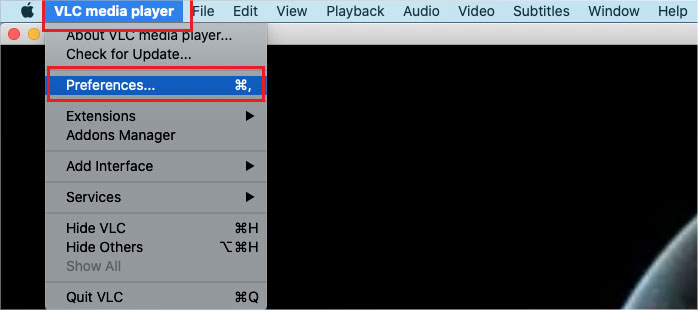
- Andare alla scheda Input/Codec.
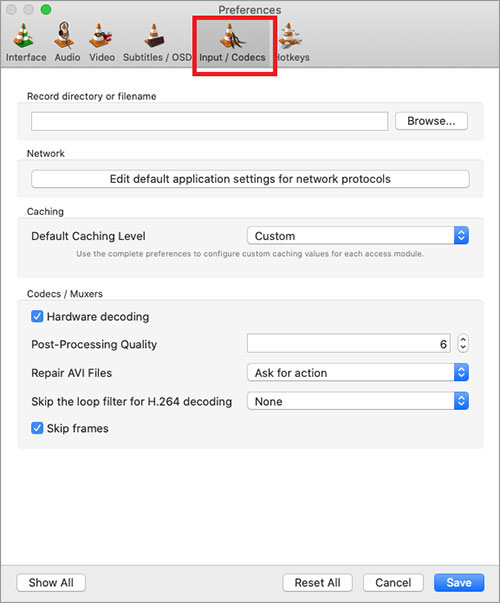
- Selezionate l’opzione Ripara sempre dall’elenco a discesa ‘Ripara file AVI’. Fare clic su Salva.
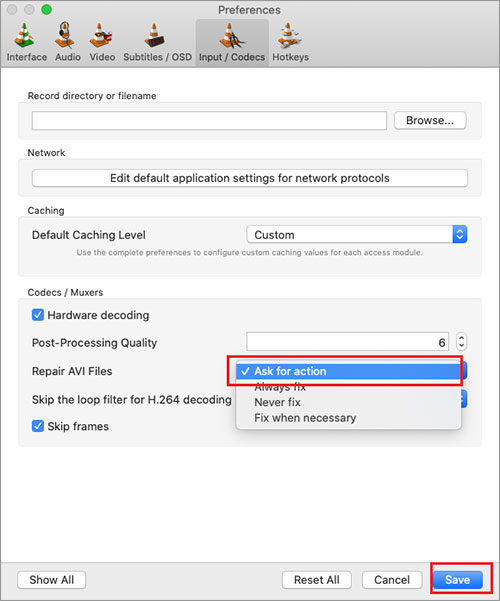
Utilizzate il software Mac Video Repair per riparare i file MOV danneggiati su Mac.
Se non si riesce ad aprire il file MOV sul Mac dopo aver provato i seguenti metodi di risoluzione dei problemi, è possibile che il file sia corrotto. In questa situazione, è necessario utilizzare un programma professionale di riparazione video MOV come Stellar Repair for Video per riparare i file MOV corrotti.
Questo strumento di riparazione video è in grado di risolvere i problemi dei video danneggiati, come video non riproducibili, non sincronizzati, spezzettati e sfocati. Risolve anche gli “errori QuickTime” o i problemi con fotogrammi, intestazioni o indici video danneggiati per una riproduzione senza interruzioni.
È in grado di riparare contemporaneamente più video di qualsiasi formato di file come MOV, AVI, MP4, ecc. Stellar Repair for Video è in grado di riparare i video danneggiati a causa di crash del sistema operativo, trasferimenti impropri di file, attacchi di virus o malware e altro ancora.
Passi: Come riparare un file MOV danneggiato
- Scaricare e installare Stellar Repair for Video e avviarlo sul Mac.
- Fare clic su Aggiungi file nella schermata iniziale per caricare i video MOV danneggiati.
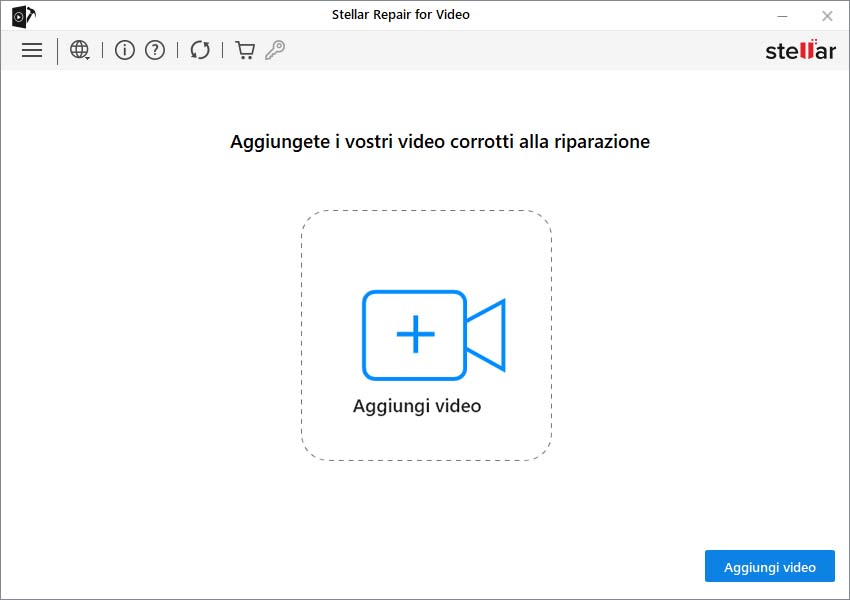
- Fare clic su Ripara per avviare il processo di riparazione.
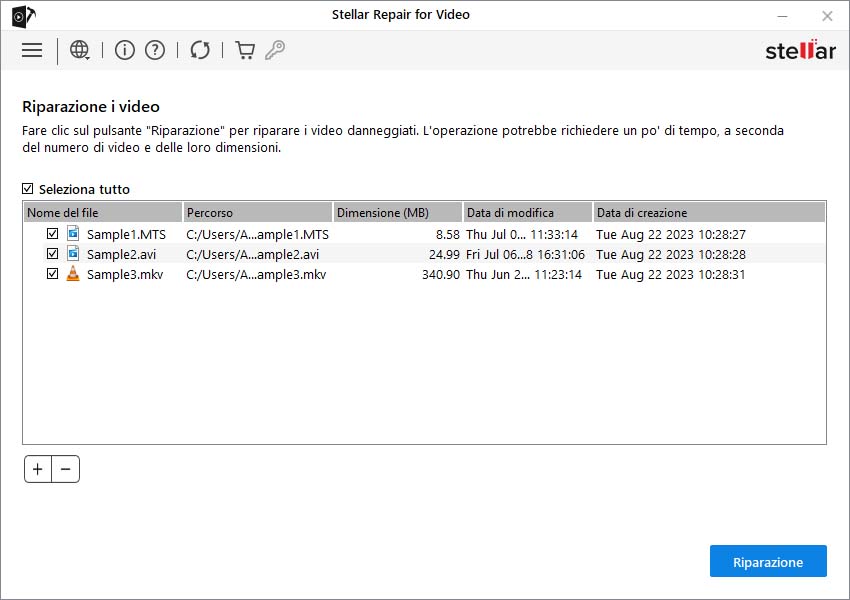
- È possibile controllare l’avanzamento del processo di riparazione video nella barra di avanzamento.
- Una volta completato il processo di riparazione, fare clic sul pulsante OK.
- È possibile visualizzare in anteprima i video riparati e salvarli nella posizione desiderata facendo clic su Salva file riparati.
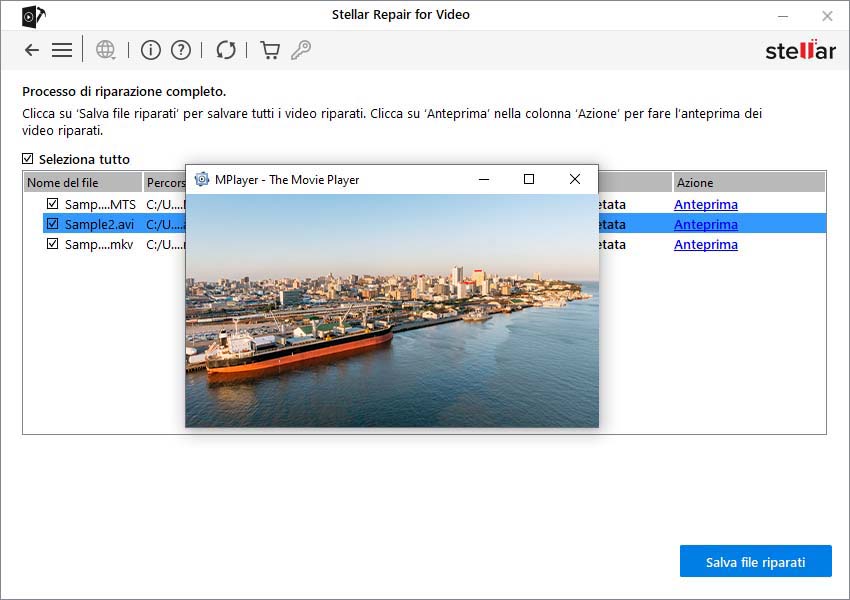
Conclusione
MOV è un formato di file ad alta risoluzione e ampiamente utilizzato per lo streaming e la condivisione di video. Sebbene supporti video di alta qualità, può diventare illeggibile o danneggiato in qualsiasi momento a causa di un’interruzione della trasmissione, di un arresto improprio del sistema, ecc.
È possibile riparare i file MOV su Mac convertendo il formato del file o verificando se i video vengono riprodotti su altri lettori multimediali. È anche possibile utilizzare il lettore multimediale gratuito VLC per riparare i video MOV corrotti. Tuttavia, si consiglia di utilizzare un programma professionale di riparazione video MOV come Stellar Repair for Video per riparare i file MOV corrotti.
Inoltre, ricordate sempre di fare una copia di backup del video MOV prima di utilizzare qualsiasi metodo di riparazione.
FAQ
Come riparare i file MOV danneggiati con VLC?
Per riparare i file MOV danneggiati con VLC, è possibile:
• Utilizzare la funzione di correzione video di VLC.
• Transcodifica i file MOV per renderli riproducibili.
• Aumenta il valore della cache del video.
Was this article helpful?
